用中望CAD怎么画出瓷砖过道角花呢?我们来看看该绘制线条图形的详细教程吧。
1、先绘制好过道以及拨打线,选择多边形工具打开捕捉进行瓷砖绘制
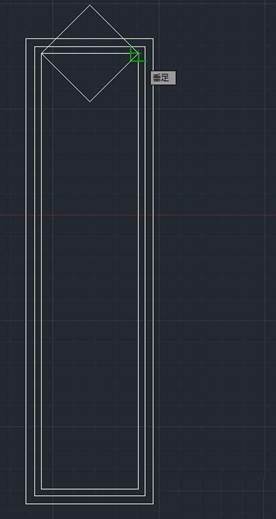
2、选择复制工具或co快捷键
3、对瓷砖进行复制排列
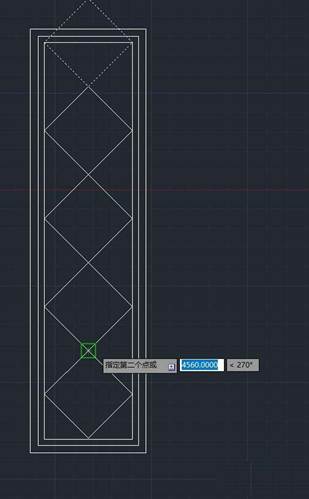
4、修剪掉不需要的多余边角
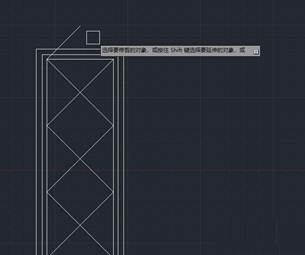
5、再次选择多边形绘制工具,外切于圆进行角花绘制。
6、填好圆半径,这里圆的半径就是角花的二倍,例如输入100半径,出来的角花就是200
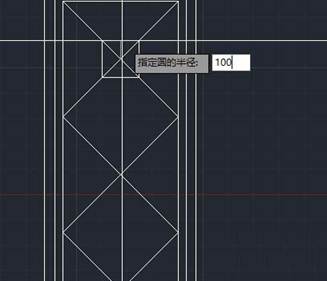
7、用同样的方法进行复制角花,打开捕捉直接进行绘制,绘制结束后修剪剩下的边角。
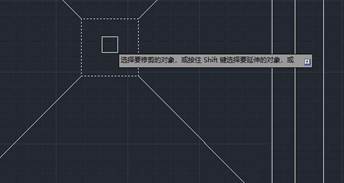
免责声明:
1;所有标注为智造资料网zl.fbzzw.cn的内容均为本站所有,版权均属本站所有,若您需要引用、转载,必须注明来源及原文链接即可,如涉及大面积转载,请来信告知,获取《授权协议》。
2;本网站图片,文字之类版权申明,因为网站可以由注册用户自行上传图片或文字,本网站无法鉴别所上传图片或文字的知识版权,如果侵犯,请及时通知我们,本网站将在第一时间及时删除,相关侵权责任均由相应上传用户自行承担。
内容投诉
智造资料网打造智能制造3D图纸下载,在线视频,软件下载,在线问答综合平台 » 怎么用CAD画瓷砖过道角花花纹(图文教程)
1;所有标注为智造资料网zl.fbzzw.cn的内容均为本站所有,版权均属本站所有,若您需要引用、转载,必须注明来源及原文链接即可,如涉及大面积转载,请来信告知,获取《授权协议》。
2;本网站图片,文字之类版权申明,因为网站可以由注册用户自行上传图片或文字,本网站无法鉴别所上传图片或文字的知识版权,如果侵犯,请及时通知我们,本网站将在第一时间及时删除,相关侵权责任均由相应上传用户自行承担。
内容投诉
智造资料网打造智能制造3D图纸下载,在线视频,软件下载,在线问答综合平台 » 怎么用CAD画瓷砖过道角花花纹(图文教程)


